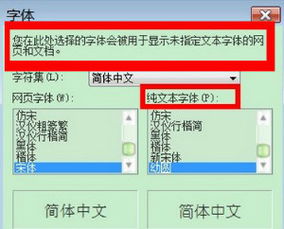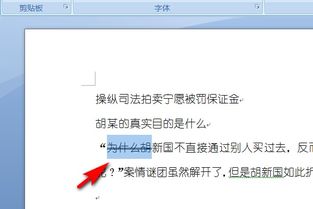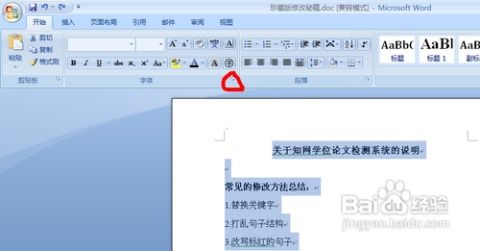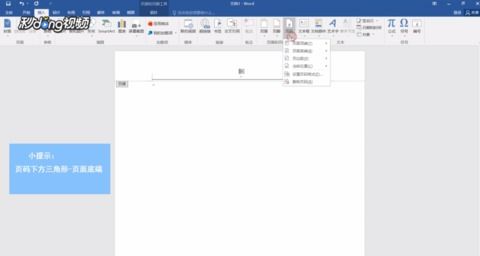如何在Word文档中设置文本为幼圆字体?
在这个数字化时代,文档编辑已成为我们日常生活和工作中不可或缺的一部分。无论是撰写报告、制作简历,还是设计宣传册,一个清晰、美观的文档总能给人留下深刻的印象。而在众多字体中,幼圆字体以其独特的圆润、流畅特点,成为了许多人心目中的理想选择。那么,如何在Word文档中轻松设置文本为幼圆字体,让你的文档瞬间脱颖而出呢?本文将为你揭秘这一技巧,让你的文档编辑之旅更加顺畅。
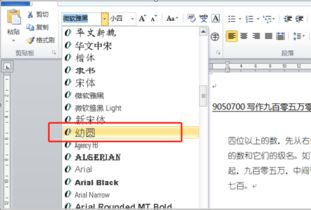
首先,我们需要明确的是,幼圆字体并非Word的默认字体之一。这意味着,如果你想要在Word文档中使用幼圆字体,可能需要先进行一些准备工作。别担心,这一过程并不复杂,只需要几个简单的步骤,你就能轻松拥有这份独特的字体风格。
一、获取幼圆字体
在使用幼圆字体之前,你需要确保你的电脑中已经安装了这种字体。如果没有,你可以通过以下几种方式获取:
1. 系统自带:某些操作系统,如部分版本的Windows,可能会自带幼圆字体。你可以在字体库中查找,看看是否已经存在。
2. 官方下载:访问字体提供商的官方网站,搜索并下载幼圆字体安装包。确保下载来源可靠,避免潜在的安全风险。
3. 第三方平台:除了官方网站,你还可以在一些知名的字体分享平台上找到幼圆字体。在下载前,请务必阅读平台的用户协议,确保你的行为符合相关规定。
4. 朋友分享:如果你的朋友已经安装了幼圆字体,你可以向他们寻求帮助,看看能否从他们那里获取字体文件。
二、安装幼圆字体
获取到幼圆字体安装包后,接下来就是安装过程了。这一步同样简单明了:
1. 双击安装包:找到你下载的幼圆字体安装包,双击打开。
2. 同意协议:如果安装包中包含用户协议,请仔细阅读并同意相关条款。
3. 选择安装路径:一般情况下,你可以直接选择默认的安装路径。当然,如果你有特殊需求,也可以自定义安装位置。
4. 完成安装:等待安装过程完成。一旦安装成功,你就可以在Word文档中看到并使用幼圆字体了。
三、在Word文档中设置幼圆字体
现在,你已经成功安装了幼圆字体,接下来就是在Word文档中设置文本为幼圆字体的具体步骤了:
1. 打开Word文档:首先,你需要打开你想要编辑的Word文档。
2. 选择文本:使用鼠标或键盘快捷键,选中你想要设置为幼圆字体的文本。
3. 打开字体列表:在Word的工具栏中,找到“字体”选项。你可以通过点击工具栏上的“字体”下拉菜单,或者按下快捷键Ctrl+Shift+F来打开字体列表。
4. 选择幼圆字体:在字体列表中,找到并选择“幼圆”字体。此时,你选中的文本就会立即显示为幼圆字体风格。
5. 调整字号和颜色:如果你需要,还可以进一步调整文本的字号和颜色,以使其与幼圆字体风格更加协调。
6. 保存文档:完成所有设置后,别忘了保存你的文档。这样,下次打开时,你就能看到这些精心设置的文本了。
四、幼圆字体的应用场景
幼圆字体以其圆润、流畅的特点,适用于多种文档编辑场景。以下是一些常见的应用场景:
1. 报告和论文:在撰写报告和论文时,使用幼圆字体可以让你的文本更加清晰易读,同时展现出你的专业性和严谨性。
2. 简历和求职信:在求职过程中,一份使用幼圆字体的简历和求职信能够给你的雇主留下深刻的印象,提高你的竞争力。
3. 宣传册和海报:在设计宣传册和海报时,幼圆字体能够营造出一种温馨、亲切的氛围,吸引更多潜在客户的注意。
4. 小说和散文:对于文学爱好者来说,使用幼圆字体来撰写小说和散文,可以增添文本的柔和感和艺术气息。
五、注意事项
在使用幼圆字体时,还需要注意以下几点:
1. 字体兼容性:由于幼圆字体并非所有系统都自带,因此在将文档分享给他人之前,请确保他们也能够正常显示和使用这种字体。否则,可能会出现字体乱码或替换为默认字体的情况。
2. 版权问题:部分幼圆字体可能受到版权保护。在使用这些字体时,请务必遵守相关法律法规和用户协议,避免侵权纠纷。
3. 视觉效果:虽然幼圆字体美观大方,但并不是所有文档都适合使用这种字体。在选择字体时,请根据你的文档内容和风格进行综合考虑,以达到最佳的视觉效果。
综上所述,将Word文档中的文本设置为幼圆字体并不是一件难事。只要按照上述步骤进行操作,你就能
-
 如何在Word文档中轻松设置文本字体为华文隶书资讯攻略10-27
如何在Word文档中轻松设置文本字体为华文隶书资讯攻略10-27 -
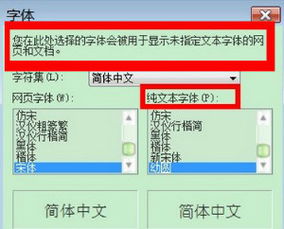 如何在电脑或软件中设置幼圆字体?资讯攻略10-27
如何在电脑或软件中设置幼圆字体?资讯攻略10-27 -
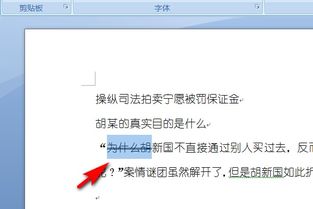 如何设置PS中的幼圆字体资讯攻略10-28
如何设置PS中的幼圆字体资讯攻略10-28 -
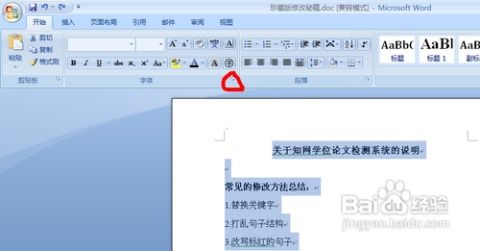 如何让Word文档文字拥有双删除线效果?资讯攻略10-30
如何让Word文档文字拥有双删除线效果?资讯攻略10-30 -
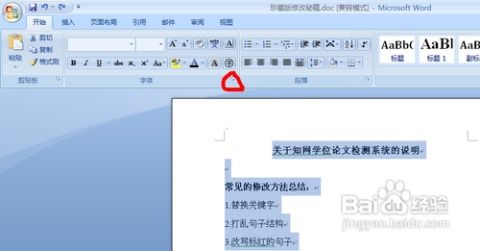 如何在Word中为文字设置双删除线?资讯攻略10-28
如何在Word中为文字设置双删除线?资讯攻略10-28 -
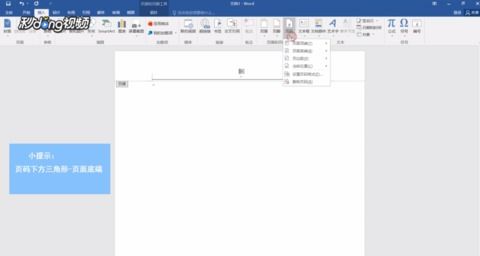 轻松学会:如何在Word中设置页码格式?资讯攻略12-08
轻松学会:如何在Word中设置页码格式?资讯攻略12-08